Ei ole mikään salaisuus, että pitkään Android-järjestelmäänkohdeltiin epäluottamuksella, ja monet "omenalaitteiden" ystävät jopa teeskentelivät, ettei niitä ollut olemassa. Mutta nyt yhä useammat ihmiset, jotka ovat kyllästyneet pahamaineisiin hedelmiin, alkoivat kiinnittää huomiota tähän vihreään robottiin, jonka päässä on kaksi antennia. Ja ajan myötä kaikilla, jopa niillä ihmisillä, joilla ei ole mobiililaitteita, oli mahdollisuus tutustua häneen, kutsua hänet "vierailulle" henkilökohtaiseen tietokoneeseensa. Mutta mitä pitää tehdä, jotta hän tulisi?
Kaaduin päällesi kuin kiila...
Jotta voit vastaanottaa tällaisen vieraan, sinun ontäyttääkseen eräänlaiset "etiketin säännöt", vieraanvaraisuuden rituaalit. On selvää, että henkilökohtaisten tietokoneiden tapauksessa nämä säännöt poikkeavat merkittävästi siitä, mitä mobiililaitteiden kanssa on jo noudatettu. Siksi uteliailla, mutta varovaisilla henkilökohtaisten tietokoneiden käyttäjillä on vaikea tilanne, jota kuvataan ytimekkäästi lauseella "Haluan ja tunkee". Mutta jos varaat tarvittavat tiedot, kaikki onnistuu!
Hyvänpäiväntuttu
Android-järjestelmän kehittäjät olivat erittäin ystävällisiä ja ottivat käyttöön tavan tutustua käyttöjärjestelmään, jossa "Androidin" asennusta tietokoneeseen ei vaadita.
- Voit tehdä tämän siirtymällä sivustolle ohjelmien kanssa ja lataamalla sieltä nykyinen ISO-kuva Androidin uusimmalla versiolla.
- Luettelot sisältävät kuvia, jotka on erityisesti valmistettu joillekin netbook- ja kannettavien tietokoneiden malleille. Siksi on suositeltavaa tarkastella lähemmin, jos aiot laittaa niihin Androidin.
Vieras on kynnyksellä!
Lisäksi, hyödynnä jo kehittäjien ystävällisyyttäepäonnistuu, koska käynnistyslevyn luomisen hetki tulee. Ja sinun on tehtävä se itse. Kaikki ei kuitenkaan ole niin huonoa, koska voit käyttää muiden kehittäjien kehitystä!
- "UltraISO"-ohjelman avulla voit luoda käynnistyslevykkeen mille tahansa tietovälineelle muutamalla napsautuksella: CD-DVD-levy, kiintolevyasema (HDD), USB-tallennuslaite (yleensä "flash-asema") ja niin edelleen.
- Jos tietokoneessa ei ole levykeasemaa, kuva voidaan kirjoittaa kiintolevylle tai USB:lle. Tässä tapauksessa muista valita "Bootable" (englanninkielisessä versiossa "Bootable").
Hei, olen Androidisi!
Jotta ymmärrät, kuinka Androidia käytetään tietokoneessa kokeilutilassa, tarvitset:
- aseta käynnistyslevy tai aloita kuvan käynnistäminen, jos se on kirjoitettu kiintolevylle tai USB:lle;
- valitse "Suorita Android ilman asennusta".
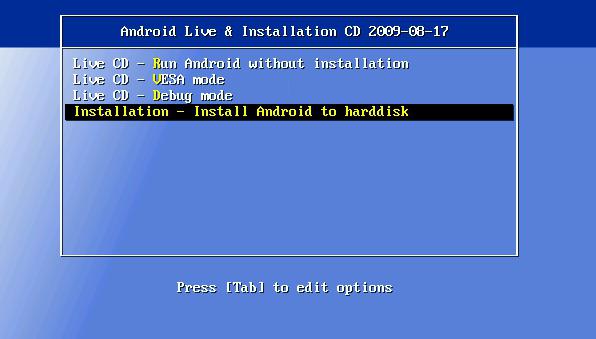
Ladata! Kaadu kuin omassa kodissasi!
Jos aiot "majoittaa vieras" kotona, sinun on valmistauduttava vielä vakavammin Android-järjestelmän asentamiseen tietokoneeseen (suosituksia kokeneille käyttäjille):
- anna hänelle erillinen "huone" (eli HDD);
- suorita se BIOSin kautta ja aseta käynnistyslevy ensin jonoon "Boot Device Priority" -osiossa;
- käynnistä käynnistyslevy ja valitse "Asenna Android kiintolevylle" -valikkokohta;
- määritä oma kiintolevylevy;
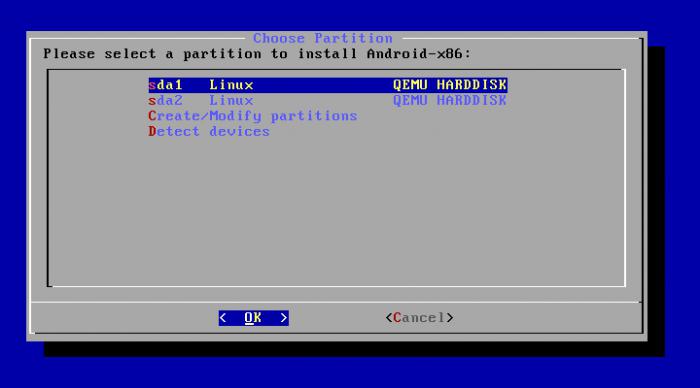
- valitse tiedostojärjestelmän tyyppi;

- valitse "GRUB" -käynnistyslataimen asennus;

- Vahvista käyttöjärjestelmän valinnan tuki käynnistyksen yhteydessä, jos asennettuna on muu käyttöjärjestelmä kuin Android.

- ole iloinen, että kaikki sujui ja vieraasta tuli täysimittainen vuokralainen.
Jos se ei toimi?
Tietenkin tämän vieraan "rekisteröinnin" kanssa on ongelmiaon olemassa monia. Syynä voi olla virheitä tietokoneen valmistelun aikana sekä tämän Android-käyttöjärjestelmän version vaatimusten yhteensopimattomuus ohjelmiston ja laitteiston kokoonpanon kanssa. Tällaisissa tapauksissa Androidin oikea asennus tietokoneeseen on mahdotonta. Yhtenäisiä reseptejä ei ole, mutta yleisin ja tärkein suositus on tehdä se uudelleen ja erittäin huolellisesti. Seuraavassa on joukko erityisiä toimenpiteitä, jotka toimivat tapauskohtaisesti.
- Jos Android ja Windows on asennettu samaankiintolevyn osio, käynnistyslatain käyttöjärjestelmän valinnalla voi kadota. Tässä tapauksessa on suositeltavaa asentaa Android toiseen osioon ja alustaa se ext3:ksi. On myös suositeltavaa asentaa "GRUB" uudelleen.
- Jos tietokone ei näe Androidia, yksi mahdollisista syistä voi olla, että käynnistyslevy on tehty väärin.
- Jos järjestelmää asennettaessa tietokoneeseen tulee ilmoitus, että kiintolevyllä ei ole tarpeeksi muistia, on mahdollista, että järjestelmää asennetaan väärälle levylle ja väärä asema on valittu vahingossa.
- Odotusaika asennuksen alkamiseen valinnan jälkeen"Asenna Android kiintolevylle" -valikkokohta on liian suuri. Jos tämä aika on yli 10 minuuttia, sinun tulee tarkistaa, kuinka Android-käyttöjärjestelmän asentamiseen tietokoneeseen valittu osio on alustettu. Jos sen muoto on NTFS, virhe on tässä ja sinun on alustettava uudelleen ext3:een.
Android kotona
Lisäksi uteliailla käyttäjillä onmahdollisuuden jatkaa tutkimustaan, sillä he voivat asentaa minkä tahansa Android-sovelluksen tietokoneelle ilman tabletteja, älypuhelimia ja muita kannettavia laitteita.
Ongelmatilanteissa tai epäselvyyksissä he voivat turvautua usein kysyttyihin kysymyksiin. Varmuuden vuoksi muistutamme, että FAQ ei ole kirous, vaan tarpeellinen ja hyödyllinen asia!
Android asennettu! Miten voin poistaa sen nyt?
Tässä tapauksessa yksi tuttu lause pätee: "Et voi antaa anteeksi!" Siinä on kaksi oikeinkirjoitusvaihtoehtoa, mikä muuttaa merkityksen radikaalisti.
"Et voi teloittaa, anteeksi!»Älä leikkaa olkapäätä irti. Ehkä ensin, ainakin vähän arvostaaksesi Androidin tärkeimpiä viehätyksiä? Kuinka paljon aikaa ja vaivaa käytettiin Android-ohjelman asentamiseen tietokoneellesi!
"Tee, ei armoa!" Jos loppujen lopuksi päätös "hätää" Android kadulle on horjumaton, sinun tulee valmistautua uusiin oikeudenkäynteihin ja menettelyihin.
Siirrytään nyt suoraan esimerkkiin

Ensinnäkin sinun on ladattava Android.Pelaamme sillä: teemme sekä käynnistettävän "Android live flashin" että käynnistettävän "Android live CD" ja sitten käynnistämme järjestelmän siitä. Tätä varten riittää, että turvaudut johonkin menetelmistä. Flash-asemalta tai luodulta levyltä voit käyttää Androidia "live CD" -tilassa tai yksinkertaisesti asentaa sen kiintolevyllesi.
Lataa Android ISO-kuva
Menemme sivustolle ohjelman kanssa, sitten löydämmeosio "StableRelease" ja napsauta "Näytä". Tässä vaiheessa sinun tulee aloittaa Android-iso-kuvan lataaminen tietokoneellesi. Nyt yksi pieni yksityiskohta. Älä unohda, mihin kansioon latasit ison, koska kaikki jatkokäsittelyt suoritetaan tällä tiedostolla.
Luo käynnistettävä flash-asema
Varmista, että USB-tikku olet valmisohjelma on alustettu ja se on suurempi kuin 256 megatavua. Yleisesti ottaen voit vapauttaa 256 megatavua tilaa, mutta on parempi alustaa se kokeilun puhtauden vuoksi. Seuraavaksi sinun on asetettava järjestelmäkuva USB-muistitikulle. Tätä varten on olemassa useita apuohjelmia. Voit valita "Unetbootin". Käynnistä juuri lataamasi apuohjelma, valitse "Diskimage" ja avaa "Android ISO" -tiedosto. Latasit sen jo aiemmin, sinun piti muistaa polku siihen. Valitse asema, jossa on USB-muistitikku alimmalla rivillä, ja napsauta "Ok". Kaikki on valmis ladattavaksi.
Androidin asentaminen ja lataaminen
Käynnistä ensin tietokoneesi uudelleen, siirry osoitteeseenBIOS ja valitse haluamasi käynnistysvaihtoehto: USB tai CD. Tallenna ja käynnistä tietokone uudelleen. Valitse "Live CD" ja sitten "Suorita Android-x86 ilman asennusta". Tämän ominaisuuden avulla voit käyttää Androidia asentamatta sitä henkilökohtaiseen tietokoneellesi. Latauksen jälkeen kaunis työpöytä ilmestyy silmiesi eteen. Napsauta sitä ja pidä kontekstivalikkoa painettuna. Kaiken pitäisi alkaa toimia nopeasti. Mutta on olemassa muita, toisin sanoen lisäohjelmia, jotka löytyvät "AndAppStoresta", ne on mahdollista asentaa, jos Android on jo kiintolevyllä. Muuten nämä ohjelmat saattavat kadota, kun käynnistät tietokoneen uudelleen. Android x86 tukee lähes kaikkia laitteisto-ohjelmia, kuten Wi-Fi-yhteyttä, kameroita, jotka asennettiin kannettaviin tietokoneisiin ja netbookeihin.












